Руководство по инженерному делу: различия между версиями
imported>Medeelel18 →APC Wire Functions: APC ID Scanner and Main Power Wire had wrong descriptions, appeared to be pasted from the door section. Changed accordingly. |
Mapek 2.0 (обсуждение | вклад) тяп ляп перевод |
||
| Строка 5: | Строка 5: | ||
|- | |- | ||
|style="border: 2px solid black;|[[File:Screwdriver.png|48px]]<br>'''Screwdriver''' | |style="border: 2px solid black;|[[File:Screwdriver.png|48px]]<br>'''Screwdriver''' | ||
|style="border: 2px solid black;| | |style="border: 2px solid black;|Используется для завинчивания и отвинчивания панелей. | ||
|- | |- | ||
|style="border: 2px solid black;|[[File:Welder.gif|48px]]<br>'''Blowtorch''' | |style="border: 2px solid black;|[[File:Welder.gif|48px]]<br>'''Blowtorch''' | ||
|style="border: 2px solid black;| | |style="border: 2px solid black;|Используется для проведения сварочных работ и починки. Содержит 40 единиц топлива внутри. | ||
|- | |- | ||
|style="border: 2px solid black;|[[File:Crowbar.png|48px]]<br>'''Crowbar''' | |style="border: 2px solid black;|[[File:Crowbar.png|48px]]<br>'''Crowbar''' | ||
|style="border: 2px solid black;| | |style="border: 2px solid black;|Используется для открывания дверей без питания и смещения балок, а так же в качестве рычага. | ||
|- | |- | ||
|style="border: 2px solid black;|[[File:Wrench.png|48px]]<br>'''Wrench''' | |style="border: 2px solid black;|[[File:Wrench.png|48px]]<br>'''Wrench''' | ||
|style="border: 2px solid black;| | |style="border: 2px solid black;|Используется для демонтажа определенных объектов и для открепления и перемещения устройств. | ||
|- | |- | ||
|style="border: 2px solid black;|[[File:CableCoils.png|48px]]<br>'''Cable coil''' | |style="border: 2px solid black;|[[File:CableCoils.png|48px]]<br>'''Cable coil''' | ||
|style="border: 2px solid black;| | |style="border: 2px solid black;|Используется для починки синтетиков и укладки кабеля на поверхность, а так же подключения устройств. | ||
|- | |- | ||
|style="border: 2px solid black;|[[File:Multitool.png|48px]]<br>'''Security Access Tuner''' | |style="border: 2px solid black;|[[File:Multitool.png|48px]]<br>'''Security Access Tuner''' | ||
|style="border: 2px solid black;| | |style="border: 2px solid black;|Используется для взлома дверей и устройств, обезвреживания мин и определения мощности силового кабеля. | ||
|- | |- | ||
|style="border: 2px solid black;|[[File:Wirecutters.png|48px]]<br>'''Wirecutters''' | |style="border: 2px solid black;|[[File:Wirecutters.png|48px]]<br>'''Wirecutters''' | ||
|style="border: 2px solid black;| | |style="border: 2px solid black;|Используется для срезания кабеля на поверхности, а также для срезания и починки проводов в дверях. | ||
|- | |- | ||
|style="border: 2px solid black;|[[File:Lightreplacer.png|48px]]<br>'''Light Replacer''' | |style="border: 2px solid black;|[[File:Lightreplacer.png|48px]]<br>'''Light Replacer''' | ||
|style="border: 2px solid black;| | |style="border: 2px solid black;|Используется для быстрой замены ламп. | ||
|- | |- | ||
|style="border: 2px solid black;|[[File:T-Ray_Scanner.png|48px]]<br>'''T-Ray Scanner''' | |style="border: 2px solid black;|[[File:T-Ray_Scanner.png|48px]]<br>'''T-Ray Scanner''' | ||
|style="border: 2px solid black;| | |style="border: 2px solid black;|Используется для обнаружения труб и кабелей под полом. | ||
|- | |- | ||
|style="border: 2px solid black;|[[File:Insulated Gloves.png|48px]]<br>'''Insulated Gloves''' | |style="border: 2px solid black;|[[File:Insulated Gloves.png|48px]]<br>'''Insulated Gloves''' | ||
|style="border: 2px solid black;| | |style="border: 2px solid black;|Перчатки, предотвращающие любые поражения электрическим током. | ||
|} | |} | ||
== Вышка телекоммуникаций == | |||
Вам нужно будет связаться с командованием, чтобы узнать местоположение оборудования связи в колонии и о том, какое из них вам следует попытаться отремонтировать, если это необходимо. | |||
# Используйте сварочный аппарат для починки вышки. | |||
# После завершения кликните по вышке телекоммуникаций пустой рукой, чтобы включить. | |||
== Подача энергии == | |||
[[File:SMESUI.png|thumb]]Чтобы настроить подачу энергии, вам нужно будет найти геотермальные генераторы [[File:Geothermal.png|32px]] и починить их. В зависимости от состояния генератору потребуются разные шаги для ремонта: | |||
== | |||
[[File:SMESUI.png|thumb | |||
[[File:Geothermal_Destroyed.png|48px]] = [[File:Welder.gif|48px|link=|Welder]] -> [[File:Wirecutters.png|48px|link=|Wirecutters]] -> [[File:Wrench.png|48px|link=|Wrench]] | [[File:Geothermal_Destroyed.png|48px]] = [[File:Welder.gif|48px|link=|Welder]] -> [[File:Wirecutters.png|48px|link=|Wirecutters]] -> [[File:Wrench.png|48px|link=|Wrench]] | ||
| Строка 95: | Строка 50: | ||
[[File:Geothermal_Broken.png|48px]] = [[File:Wirecutters.png|48px|link=|Wirecutters]] -> [[File:Wrench.png|48px|link=|Wrench]] | [[File:Geothermal_Broken.png|48px]] = [[File:Wirecutters.png|48px|link=|Wirecutters]] -> [[File:Wrench.png|48px|link=|Wrench]] | ||
[[File:Geothermal_Damaged.png|48px]] = [[File:Wrench.png|48px|link=|Wrench]]. | [[File:Geothermal_Damaged.png|48px]] = [[File:Wrench.png|48px|link=|Wrench]]. Как только это будет сделано, кликните по генератору пустой рукой, чтобы включить. | ||
После починки генераторов, вам будет нужно настроить {{Popup|СМЕС|SMES}}, щелкнув по пустой рукой вы откроете меню {{Popup|СМЕС|SMES}}, в нем установите '''вход(imput) на 250 000 Вт''' и '''выход(output) на 200 000 Вт'''. Это гарантирует, что они получают больше заряда, чем отдают. Проделайте это для всех {{Popup|СМЕС|SMES}} и убедитесь, что они заряжаются, прежде чем отправиться к своей следующей цели. Блоки {{Popup|СМЕС|SMES}} используются для накопления энергии и последующего вывода ее в колонию. Если вы почините генераторы без настройки блоков {{Popup|СМЕС|SMES}}, энергия не будет накапливаться и будет потрачена впустую. Не забудьте включить переключатель прожекторов колонии[[Файл:Colony_Floodlight_Switch.gif|32px]], если он есть. | |||
На борту "Алмаер" в общей сложности шесть точек в которых расположены {{Popup|СМЕС|SMES}}: три в нижнем инженерном отделе, два в верхнем инженерном отделе и одно рядом с БИЦ (CIC). Используйте компьютеры мониторинга мощности, чтобы увидеть, сколько мощности вырабатывают реакторы и сколько энергии требуется для работы корабля. | |||
== | == Починка раздатчиков == | ||
В случае повреждения раздатчика вы сможете его отремонтировать. | |||
#[[File:Screwdriver.png|32px]] | #[[File:Screwdriver.png|32px]]Примените отвертку. | ||
#[[File:Wirecutters.png|32px]] | #[[File:Wirecutters.png|32px]]Примените кусачки. | ||
#[[File:CableCoils.png|32px]] | #[[File:CableCoils.png|32px]]Вставьте 5 единиц кабеля. | ||
#[[File:Metal.png|32px]] | #[[File:Metal.png|32px]]Примените 1 лист металла. | ||
#[[File:Screwdriver.png|32px]] | #[[File:Screwdriver.png|32px]]Примените отвертку. | ||
== APC | == Обслуживание {{Popup|АПЦ|APC}} == | ||
{| class="wikitable" | {| class="wikitable" | ||
! style="background-color:#A9A9A9;"| | ! style="background-color:#A9A9A9;"| | ||
! style="background-color:#A9A9A9;"| | ! style="background-color:#A9A9A9;"| | ||
|- | |- | ||
| | |Левая сторона экрана {{Popup|АПЦ|APC}}. || | ||
* | * Если экран светится '''красным''', значит {{Popup|АПЦ|APC}} не заряжается. | ||
* | * Если экран светится '''зеленым''' значит {{Popup|АПЦ|APC}} заряжается. | ||
* | * Если экран светится '''синим''' значит {{Popup|АПЦ|APC}} полностью заряжен. | ||
|- | |- | ||
| | |Три маленьких индикатора в правом нижнем углу экрана {{Popup|АПЦ|APC}}. || | ||
* | * Каждый индикатор может быть '''красным''' если питание отключено или '''зеленым''' если включено. | ||
* | * Верхний индикатор соответствует '''оборудованию''' (раздатчикам, консолям, машинам). | ||
* | * Центральный индикатор соответствует '''освещению''' (осветительным приборам, лампам). | ||
* | * Нижний индикатор соответствует '''окружающей среде''' (воздушные шлюзы, вентиляционные отверстия, отопление). | ||
|- | |- | ||
| | |Длинное, тонкое вертикальное свечение на правой стороне {{Popup|АПЦ|APC}}. || | ||
* | * Если экран светится '''красным''', значит {{Popup|АПЦ|APC}} заблокирован. | ||
* | * Если экран светится '''зеленым''' значит {{Popup|АПЦ|APC}} разблокирован. | ||
|} | |} | ||
---- | ---- | ||
Подойдите к {{Popup|АПЦ|APC}} и кликните по нему пустой рукой, чтобы открыть интерфейс. Вы можете проверить: заряжается ли устройство, сколько в нем заряда, включено ли оборудование, освещение или окружающая среда и т.д. | |||
* | |||
* | Если вы используете свой идентификатор (карту или жетоны) по {{Popup|АПЦ|APC}}, вы разблокируете его и сможете изменить некоторые параметры в его интерфейсе. | ||
* | * Вы можете отключить или включить зарядку. | ||
* Вы можете принудительно отключить, принудительно включить или установить автоматический режим для трех опций (оборудования, освещения, окружающей среды). Например, вы можете включить принудительно включить питание оборудования в БИЦ(CIC), чтобы оно оставалось включенным даже при очень низком заряде {{Popup|АПЦ|APC}}. | |||
* Вы можете включить или отключить блокировку крышки, которая предотвращает принудительное вскрытие {{Popup|АПЦ|APC}} с помощью лома. | |||
Если вы отключите блокировку крышки, вы можете приподнять крышку APC, используя на ней лом, а затем вынуть и заменить находящийся внутри нее элемент питания другим, только что заряженным. Это простой способ быстро вернуть электроэнергию в {{Popup|АПЦ|APC}} без необходимости настройки генераторов и {{Popup|СМЕС|SMES}}. | |||
---- | ---- | ||
=== | ===Замена элемента питания[[File:APC_Red.png|48px]]=== | ||
# | # Разблокируйте {{Popup|АПЦ|APC}} своим идентификатором(картой или жетонами). | ||
# [[File: | # Отключите блокировку крышки. | ||
# [[File: | # [[File:Crowbar.png|32px]] Примените лом. | ||
# Пустой рукой достаньте старый элемент питания. | |||
# [[File:Powercell.png|32px]] Вставьте новый элемент питания. | |||
# [[File:Crowbar.png|32px]] Примените лом. | |||
# Включите блокировку крышки. | |||
# Заблокируйте {{Popup|АПЦ|APC}} своим идентификатором(картой или жетонами). | |||
---- | ---- | ||
=== | ===Сломанный[[File:APC_Broken.png|48px]]=== | ||
# [[File:Wirecutters.png|32px]] Почините все провода с помощью кусачек. | |||
# [[File:Screwdriver.png|32px]] Примените отвертку. | |||
# [[File:Wirecutters.png|32px]] | |||
# [[File:Screwdriver.png|32px]] | |||
После выполнения вышеуказанных шагов {{Popup|АПЦ|APC}} будет исправлен, не волнуйтесь, если у него по-прежнему нет питания, потому что потребуется время для подзарядки (если генераторы включены и {{Popup|СМЕС|SMES}} настроен). Замените элемент питания на новый, если вам требуется, чтобы {{Popup|АПЦ|APC}} был активирован немедленно. | |||
---- | ---- | ||
== | ===Взорван или уничтожен [[File:Broken_APC.png]]=== | ||
# Ударьте по {{Popup|АПЦ|APC}} чтобы открыть крышку. | |||
# Пустой рукой достаньте элемент питания. | |||
# [[File: | #[[File:Crowbar.png|32px]]Примените лом '''на плитке пола перед {{Popup|АПЦ|APC}}''' чтобы приподнять напольную плитку и получить доступ к кабелю питания. | ||
# | # [[File:Screwdriver.png|32px]] Используйте отвертку на {{Popup|АПЦ|APC}}. | ||
# [[File: | # [[File:Wirecutters.png|32px]] Используйте кусачки на АПЦ (APC), чтобы отключить поврежденный кабель питания. '''Если кабеля питания нет, этот шаг можно пропустить.''' | ||
# | # [[File:Crowbar.png|32px]] Примените лом на {{Popup|АПЦ|APC}}. | ||
# Соберите каркас {{Popup|АПЦ|APC}} из 2 металлических листов, затем примените каркас {{Popup|АПЦ|APC}} на сломанный {{Popup|АПЦ|APC}}, чтобы заменить его. | |||
# [[File:CableCoils.png|32px]] Вставьте кабель в {{Popup|АПЦ|APC}}. | |||
# [[File:Circuitboard.png|32px]] Вставьте {{Popup|плату АПЦ|power control module}}. | |||
# [[File:Screwdriver.png|32px]] Примените отвертку на {{Popup|АПЦ|APC}}. | |||
# [[File:Powercell.png|32px]] Вставьте новый элемент питания. | |||
# [[File:Crowbar.png|32px]] Примените лом на {{Popup|АПЦ|APC}}. | |||
# Откройте меню {{Popup|АПЦ|APC}} после выполнения всех предыдущих шагов и включите его. | |||
==Взлом== | |||
Чтобы начать взлом, выполните эти шаги: | |||
# [[File:Screwdriver.png|32px]] Примените отвертку, чтобы открыть панель с проводами. | |||
# Кликните пустой рукой по устройству, чтобы открыть окно с проводами. | |||
# [[File:Multitool.png|32px]][[File:Wirecutters.png|32px]] Надев изолирующие перчатки, используйте мультитул или кусачки, пока не получите желаемый результат. | |||
# Примените отвертку, чтобы закрыть панель с проводами. | |||
=== | === Проводка воздушного шлюза === | ||
{| class="wikitable" | {| class="wikitable" | ||
! style="background-color:#A9A9A9;" width=150| | ! style="background-color:#A9A9A9;" width=150|Провод: | ||
! style="background-color:#A9A9A9;" | | ! style="background-color:#A9A9A9;" |Описание: | ||
|- | |- | ||
| | |Основное питание|| Провод основного питания подает электричество к шлюзу. При перерезании или подаче импульса на этот провод шлюз будет обесточен, что означает, что вы можете открыть его ломом. Восстановление провода снова включит его. | ||
|- | |- | ||
| | |Резервное питание|| Провод резервного питания обеспечивает шлюз резервным электричеством. Если перерезать или подать импульс на этот провод, не трогая провод основного питания, то эффекта не будет. Однако это второй провод, который необходимо перерезать, чтобы обесточить шлюз. | ||
|- | |- | ||
| | |Дверные болты|| Дверные болты являются запирающим механизмом шлюза. При перерезании этого провода дверные болты запрут дверь. При подаче импульса на этот провод дверные болты будут запирать и отпирать шлюз. | ||
|- | |- | ||
| | |Дверные моторы|| Провод дверных моторов управляет открытием и закрытием шлюза. При перерезании или подаче импульса на этот провод дверь откроется. | ||
|- | |- | ||
| | |Идентификационный сканер|| Идентификационный сканер позволяет пользоваться шлюзом только авторизованным лицам с нужным доступом. При перерезании или подаче импульса на этот провод шлюзом смогут пользоваться лица без нужного доступа. | ||
|- | |- | ||
| | |Индикатор дверных болтов|| Индикатор дверных болтов позволяют определить, заперта ли дверь или нет. При перерезании или подаче импульса на этот провод индикаторы засова погаснут. Выключено означает, что вы не сможете определить, что дверь закрыта на засов по внешним признакам. | ||
|- | |- | ||
| | |Управление скоростью дверных моторов||Провод управления скоростью дверных моторов определяет скорость закрытия двери. При перерезании или подаче импульса на этот провод шлюз мгновенно закрывается, зажав любого, кто стоял в проходе. | ||
|- | |- | ||
| | |Датчик движения | ||
| | |Датчик движения предотвращает закрытие шлюза, когда в проходе стоит человек. При перерезании или подаче импульса на этот провод датчик движения не будет реагировать. | ||
|- | |- | ||
| | |Заземление|| При перерезании или подаче импульса на этот провод любое взаимодействие с шлюзом будет приводить к поражению электрическим током. | ||
|} | |} | ||
=== | ===Проводка раздатчика=== | ||
{| class="wikitable" | {| class="wikitable" | ||
! style="background-color:#A9A9A9;" width=150| | ! style="background-color:#A9A9A9;" width=150|Провод: | ||
! style="background-color:#A9A9A9;" | | ! style="background-color:#A9A9A9;" |Описание: | ||
|- | |- | ||
| | |Компьютер для управления запасами|| При перерезании или подаче импульса на этот провод, показывает не стандартные вещи, если такие есть в наличии. | ||
|- | |- | ||
| | |Идентификационный сканер|| Идентификационный сканер позволяет пользоваться раздатчиком только авторизованным лицам с нужным доступом. При перерезании или подаче импульса на этот провод раздатчиком смогут пользоваться лица без нужного доступа. | ||
|- | |- | ||
| | |Заземление|| При перерезании или подаче импульса на этот провод любое взаимодействие с раздатчиком будет приводить к поражению электрическим током. | ||
|- | |- | ||
| | |Мотор выдачи предметов|| При перерезании или подаче импульса на этот провод раздатчик будет выбрасывать предметы в ближайших людей. | ||
|} | |} | ||
===APC | ===Проводка {{Popup|АПЦ|APC}}=== | ||
{| class="wikitable" | {| class="wikitable" | ||
! style="background-color:#A9A9A9;" width=150| | ! style="background-color:#A9A9A9;" width=150|Провод: | ||
! style="background-color:#A9A9A9;" | | ! style="background-color:#A9A9A9;" |Описание: | ||
|- | |- | ||
| | |Основное питание|| Провод основного питания подает электричество к {{Popup|АПЦ|APC}}. При перерезании или подаче импульса на этот провод {{Popup|АПЦ|APC}}. Обрезание и починка провода снова включит его. | ||
|- | |- | ||
| | |Идентификационный сканер|| Идентификационный сканер позволяет пользоваться {{Popup|АПЦ|APC}} только авторизованным лицам с нужным доступом. При перерезании или подаче импульса на этот провод {{Popup|АПЦ|APC}} смогут пользоваться лица без нужного доступа. | ||
|} | |} | ||
== | ==Взлом консоли ASRS== | ||
Взлом консоли ASRS позволяет заказывать оружие и боеприпасы на черном рынке, а также исследовательские ящики для помощи в исследованиях гидропоники. | |||
#[[File:Screwdriver.png|32px]] Примените отвертку. | |||
#[[File:Screwdriver.png|32px]] | #[[File:Crowbar.png|32px]] Примените лом. | ||
#[[File:Crowbar.png|32px]] | #[[File:Wirecutters.png|32px]] Примените кусачки. | ||
#[[File:Wirecutters.png|32px]] | #[[File:Screwdriver.png|32px]] Примените отвертку. | ||
#[[File:Screwdriver.png|32px]] | #[[File:Crowbar.png|32px]] Примените лом. | ||
#[[File:Crowbar.png|32px]] | #[[File:Multitool.png|32px]] [[File:Circuitboard.png|32px]] Используйте модифицированный мультитул или специальный тюнер доступа, выберите опцию "BROAD" | ||
#[[File:Multitool.png|32px]] [[File:Circuitboard.png|32px]] | #[[File:Circuitboard.png|32px]] Вставьте плату обратно. | ||
#[[File:Circuitboard.png|32px]] | #[[File:Screwdriver.png|32px]] Примените отвертку. | ||
#[[File:Screwdriver.png|32px]] | #[[File:CableCoils.png|32px]] Вставьте кабель. | ||
#[[File:CableCoils.png|32px]] | #[[File:Glass.png|32px]] Вставьте стекло. | ||
#[[File:Glass.png|32px]] | #[[File:Screwdriver.png|32px]] Примените отвертку. | ||
#[[File:Screwdriver.png|32px]] | |||
И вуаля, теперь вы можете заказать золотой пустынный орёл и выращивать помидоры. ПОЛУЧАЙТЕ УДОВОЛЬСТВИЕ!!! | |||
Версия от 20:57, 30 марта 2025
Tools of the Trade
Вышка телекоммуникаций
Вам нужно будет связаться с командованием, чтобы узнать местоположение оборудования связи в колонии и о том, какое из них вам следует попытаться отремонтировать, если это необходимо.
- Используйте сварочный аппарат для починки вышки.
- После завершения кликните по вышке телекоммуникаций пустой рукой, чтобы включить.
Подача энергии
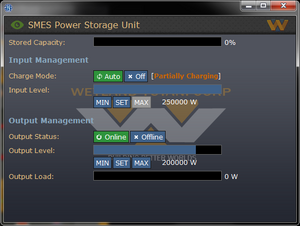
Чтобы настроить подачу энергии, вам нужно будет найти геотермальные генераторы ![]() и починить их. В зависимости от состояния генератору потребуются разные шаги для ремонта:
и починить их. В зависимости от состояния генератору потребуются разные шаги для ремонта:
![]() =
= ![]() . Как только это будет сделано, кликните по генератору пустой рукой, чтобы включить.
. Как только это будет сделано, кликните по генератору пустой рукой, чтобы включить.
После починки генераторов, вам будет нужно настроить СМЕС, щелкнув по пустой рукой вы откроете меню СМЕС, в нем установите вход(imput) на 250 000 Вт и выход(output) на 200 000 Вт. Это гарантирует, что они получают больше заряда, чем отдают. Проделайте это для всех СМЕС и убедитесь, что они заряжаются, прежде чем отправиться к своей следующей цели. Блоки СМЕС используются для накопления энергии и последующего вывода ее в колонию. Если вы почините генераторы без настройки блоков СМЕС, энергия не будет накапливаться и будет потрачена впустую. Не забудьте включить переключатель прожекторов колонии![]() , если он есть.
, если он есть.
На борту "Алмаер" в общей сложности шесть точек в которых расположены СМЕС: три в нижнем инженерном отделе, два в верхнем инженерном отделе и одно рядом с БИЦ (CIC). Используйте компьютеры мониторинга мощности, чтобы увидеть, сколько мощности вырабатывают реакторы и сколько энергии требуется для работы корабля.
Починка раздатчиков
В случае повреждения раздатчика вы сможете его отремонтировать.
Обслуживание АПЦ
| Левая сторона экрана АПЦ. |
|
| Три маленьких индикатора в правом нижнем углу экрана АПЦ. |
|
| Длинное, тонкое вертикальное свечение на правой стороне АПЦ. |
|
Подойдите к АПЦ и кликните по нему пустой рукой, чтобы открыть интерфейс. Вы можете проверить: заряжается ли устройство, сколько в нем заряда, включено ли оборудование, освещение или окружающая среда и т.д.
Если вы используете свой идентификатор (карту или жетоны) по АПЦ, вы разблокируете его и сможете изменить некоторые параметры в его интерфейсе.
- Вы можете отключить или включить зарядку.
- Вы можете принудительно отключить, принудительно включить или установить автоматический режим для трех опций (оборудования, освещения, окружающей среды). Например, вы можете включить принудительно включить питание оборудования в БИЦ(CIC), чтобы оно оставалось включенным даже при очень низком заряде АПЦ.
- Вы можете включить или отключить блокировку крышки, которая предотвращает принудительное вскрытие АПЦ с помощью лома.
Если вы отключите блокировку крышки, вы можете приподнять крышку APC, используя на ней лом, а затем вынуть и заменить находящийся внутри нее элемент питания другим, только что заряженным. Это простой способ быстро вернуть электроэнергию в АПЦ без необходимости настройки генераторов и СМЕС.
Замена элемента питания
- Разблокируйте АПЦ своим идентификатором(картой или жетонами).
- Отключите блокировку крышки.
 Примените лом.
Примените лом.- Пустой рукой достаньте старый элемент питания.
 Вставьте новый элемент питания.
Вставьте новый элемент питания. Примените лом.
Примените лом.- Включите блокировку крышки.
- Заблокируйте АПЦ своим идентификатором(картой или жетонами).
Сломанный
После выполнения вышеуказанных шагов АПЦ будет исправлен, не волнуйтесь, если у него по-прежнему нет питания, потому что потребуется время для подзарядки (если генераторы включены и СМЕС настроен). Замените элемент питания на новый, если вам требуется, чтобы АПЦ был активирован немедленно.
Взорван или уничтожен 
- Ударьте по АПЦ чтобы открыть крышку.
- Пустой рукой достаньте элемент питания.
 Примените лом на плитке пола перед АПЦ чтобы приподнять напольную плитку и получить доступ к кабелю питания.
Примените лом на плитке пола перед АПЦ чтобы приподнять напольную плитку и получить доступ к кабелю питания. Используйте отвертку на АПЦ.
Используйте отвертку на АПЦ. Используйте кусачки на АПЦ (APC), чтобы отключить поврежденный кабель питания. Если кабеля питания нет, этот шаг можно пропустить.
Используйте кусачки на АПЦ (APC), чтобы отключить поврежденный кабель питания. Если кабеля питания нет, этот шаг можно пропустить. Примените лом на АПЦ.
Примените лом на АПЦ.- Соберите каркас АПЦ из 2 металлических листов, затем примените каркас АПЦ на сломанный АПЦ, чтобы заменить его.
 Вставьте кабель в АПЦ.
Вставьте кабель в АПЦ. Вставьте плату АПЦ.
Вставьте плату АПЦ. Примените отвертку на АПЦ.
Примените отвертку на АПЦ. Вставьте новый элемент питания.
Вставьте новый элемент питания. Примените лом на АПЦ.
Примените лом на АПЦ.- Откройте меню АПЦ после выполнения всех предыдущих шагов и включите его.
Взлом
Чтобы начать взлом, выполните эти шаги:
 Примените отвертку, чтобы открыть панель с проводами.
Примените отвертку, чтобы открыть панель с проводами.- Кликните пустой рукой по устройству, чтобы открыть окно с проводами.

 Надев изолирующие перчатки, используйте мультитул или кусачки, пока не получите желаемый результат.
Надев изолирующие перчатки, используйте мультитул или кусачки, пока не получите желаемый результат.- Примените отвертку, чтобы закрыть панель с проводами.
Проводка воздушного шлюза
| Провод: | Описание: |
|---|---|
| Основное питание | Провод основного питания подает электричество к шлюзу. При перерезании или подаче импульса на этот провод шлюз будет обесточен, что означает, что вы можете открыть его ломом. Восстановление провода снова включит его. |
| Резервное питание | Провод резервного питания обеспечивает шлюз резервным электричеством. Если перерезать или подать импульс на этот провод, не трогая провод основного питания, то эффекта не будет. Однако это второй провод, который необходимо перерезать, чтобы обесточить шлюз. |
| Дверные болты | Дверные болты являются запирающим механизмом шлюза. При перерезании этого провода дверные болты запрут дверь. При подаче импульса на этот провод дверные болты будут запирать и отпирать шлюз. |
| Дверные моторы | Провод дверных моторов управляет открытием и закрытием шлюза. При перерезании или подаче импульса на этот провод дверь откроется. |
| Идентификационный сканер | Идентификационный сканер позволяет пользоваться шлюзом только авторизованным лицам с нужным доступом. При перерезании или подаче импульса на этот провод шлюзом смогут пользоваться лица без нужного доступа. |
| Индикатор дверных болтов | Индикатор дверных болтов позволяют определить, заперта ли дверь или нет. При перерезании или подаче импульса на этот провод индикаторы засова погаснут. Выключено означает, что вы не сможете определить, что дверь закрыта на засов по внешним признакам. |
| Управление скоростью дверных моторов | Провод управления скоростью дверных моторов определяет скорость закрытия двери. При перерезании или подаче импульса на этот провод шлюз мгновенно закрывается, зажав любого, кто стоял в проходе. |
| Датчик движения | Датчик движения предотвращает закрытие шлюза, когда в проходе стоит человек. При перерезании или подаче импульса на этот провод датчик движения не будет реагировать. |
| Заземление | При перерезании или подаче импульса на этот провод любое взаимодействие с шлюзом будет приводить к поражению электрическим током. |
Проводка раздатчика
| Провод: | Описание: |
|---|---|
| Компьютер для управления запасами | При перерезании или подаче импульса на этот провод, показывает не стандартные вещи, если такие есть в наличии. |
| Идентификационный сканер | Идентификационный сканер позволяет пользоваться раздатчиком только авторизованным лицам с нужным доступом. При перерезании или подаче импульса на этот провод раздатчиком смогут пользоваться лица без нужного доступа. |
| Заземление | При перерезании или подаче импульса на этот провод любое взаимодействие с раздатчиком будет приводить к поражению электрическим током. |
| Мотор выдачи предметов | При перерезании или подаче импульса на этот провод раздатчик будет выбрасывать предметы в ближайших людей. |
Проводка АПЦ
| Провод: | Описание: |
|---|---|
| Основное питание | Провод основного питания подает электричество к АПЦ. При перерезании или подаче импульса на этот провод АПЦ. Обрезание и починка провода снова включит его. |
| Идентификационный сканер | Идентификационный сканер позволяет пользоваться АПЦ только авторизованным лицам с нужным доступом. При перерезании или подаче импульса на этот провод АПЦ смогут пользоваться лица без нужного доступа. |
Взлом консоли ASRS
Взлом консоли ASRS позволяет заказывать оружие и боеприпасы на черном рынке, а также исследовательские ящики для помощи в исследованиях гидропоники.
 Примените отвертку.
Примените отвертку. Примените лом.
Примените лом. Примените кусачки.
Примените кусачки. Примените отвертку.
Примените отвертку. Примените лом.
Примените лом.
 Используйте модифицированный мультитул или специальный тюнер доступа, выберите опцию "BROAD"
Используйте модифицированный мультитул или специальный тюнер доступа, выберите опцию "BROAD" Вставьте плату обратно.
Вставьте плату обратно. Примените отвертку.
Примените отвертку. Вставьте кабель.
Вставьте кабель. Вставьте стекло.
Вставьте стекло. Примените отвертку.
Примените отвертку.
И вуаля, теперь вы можете заказать золотой пустынный орёл и выращивать помидоры. ПОЛУЧАЙТЕ УДОВОЛЬСТВИЕ!!!

